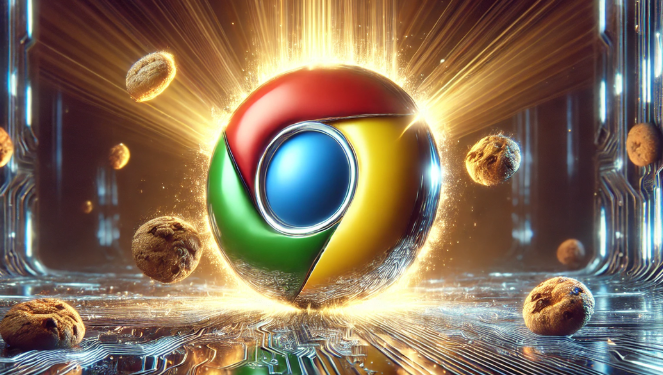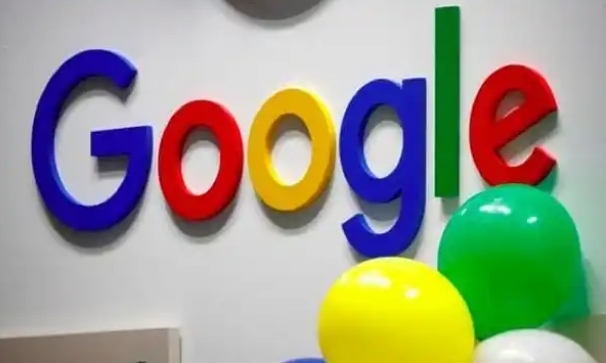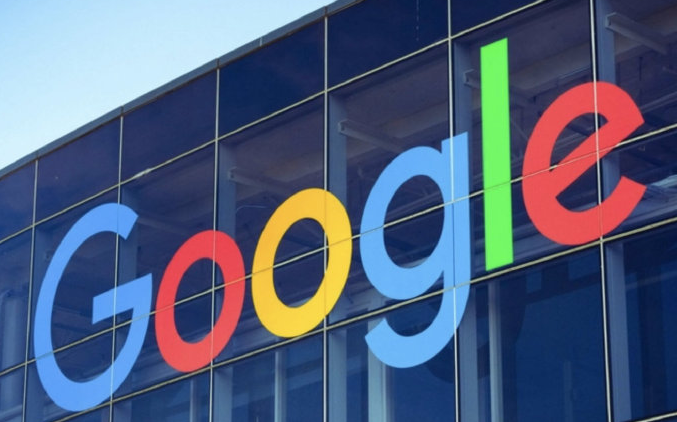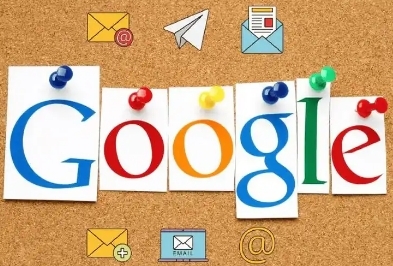详情介绍

1. 使用Chrome内置的性能分析工具:在Chrome浏览器中,按F12键打开开发者工具,切换到“Performance”选项卡。点击刷新图标,重新加载安装了插件的页面,此时会开始记录页面和插件的性能数据,包括CPU使用率、内存占用、加载时间等。停止记录后,会出现详细的性能分析图,可查看具体的性能指标和数据。
2. 关注关键性能指标:在性能分析图中,重点关注“JS Heap”,它表示JavaScript占用的内存大小,如果插件的JS内存占用过高,可能会影响页面的整体性能。同时关注“Documents”,即文档数,过多的文档数可能意味着插件在页面中创建了过多的DOM元素,这也会对性能产生影响。此外,还需观察主线程的执行情况,看是否有长时间的脚本执行或阻塞,这可能导致页面卡顿。
3. 分析插件的资源消耗:在“network”选项卡中,可以查看插件在加载和运行过程中的网络请求情况,包括请求的资源类型、大小、加载时间等。如果插件加载了大量的外部资源,或者某些资源的加载时间过长,都可能影响插件的性能。同时,还可以在“Sources”选项卡中查看插件的源代码,分析代码的执行逻辑和效率,查找是否存在不必要的循环、重复的计算等性能瓶颈。
4. 利用Chrome的审计工具:Chrome提供了“Audits”面板,可以对页面和插件进行性能审计。在“Performance”选项卡中,点击“Audit”按钮,选择需要审计的项目,如“Performance Audit”,然后等待审计结果。审计结果会给出插件在性能方面的得分和具体的优化建议,例如减少JS执行时间、优化图片加载等,根据这些建议可以有针对性地对插件进行优化。
5. 对比不同版本的插件性能:如果有插件的不同版本,可以在相同的测试环境下,分别安装不同版本的插件,然后使用上述方法进行性能监控和分析。通过对比不同版本插件的性能指标,可以了解插件在优化前后的性能变化,评估优化效果,并进一步确定是否需要继续优化或调整优化策略。
6. 模拟不同网络环境和设备:在开发者工具中,可以使用“Network conditions”功能来模拟不同的网络环境,如慢速3G网络、快速4G网络等,观察插件在不同网络条件下的性能表现。此外,还可以使用“Toggle device toolbar”按钮来模拟不同的设备,如手机、平板等,检查插件在各种设备上的兼容性和性能情况,确保插件在多种环境下都能保持良好的性能。